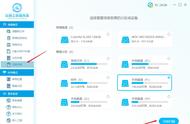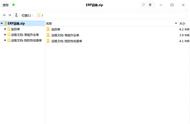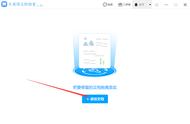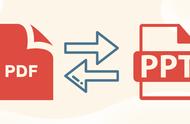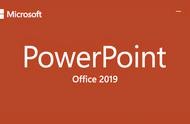过滤功能方面,Numbers 支持根据文本、数值、日期等条件过滤数据。
整体操作方式和 Windows 端的 Excel 并没有太大的区别,都是按照行、列、值三大字段选择,以拖拽的交互方式为主,迁移或者学习成本并不高,用过 Excle 数据透视表的人基本都能很快适应。

既然两者操作方式差别不大,对比操作效率其实没多大意义,对 Numbers 更重要的反而是分享和导出,在最新版上你甚至可以直接将带有数据透视表的 Numbers 表格导出为 Excel。
在我的实际体验当中,导出的 Excel 版本的兼容性表现不错,没有出现任何数据遗失或者乱码的情况,你甚至可以在 Mac 上编辑完表格后回到 Windows 电脑上继续编辑透视表格。

▲ 从 Mac 传到 Windows 后透视表格仍然可以编辑
iPad 和 iPhone 端的 Numbers 同样有数据透视表功能,iPhone 的屏幕更小,而且主要操控方式是触控,苹果也特别为此做了调整。
进入表格后会在右下角看到一个「单元格」按钮,选择中表格内容后点击按钮就可以创建数据透视表了,一样的行、列、值三个不同的字段,按住即可拖拽,效果几乎和 Mac 端一致。

▲iPhone 制作数据透视表
Keynote 分享更方便疫情出现,让远程办公成为了新潮流,zoom 等远程会议应用越来越火爆,作为会议的重要工具,Keynote 也在远程分享方面做出了改进。
首先就是画中画功能,现在 Keynote 可以调用 Mac、iPhone、iPad 的相机,并在幻灯片中加入一个实时的视频画面,在远程演示的时候,就可以通过这个实时的视频画面向演示者传递更多的信息。